Autor:
Clyde Lopez
Data Utworzenia:
24 Lipiec 2021
Data Aktualizacji:
1 Lipiec 2024
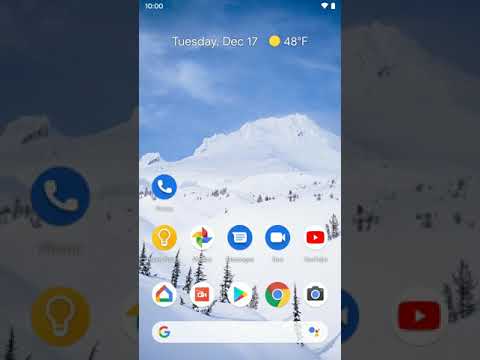
Zawartość
- Kroki
- Metoda 1 z 4: Jak wyczyścić pamięć podręczną i dane aplikacji do przesyłania wiadomości
- Metoda 2 z 4: Jak odinstalować i ponownie zainstalować aplikację
- Metoda 3 z 4: Wybierz inną aplikację do przesyłania wiadomości
- Metoda 4 z 4: Jak usunąć wiadomości tekstowe z karty SIM
Jeśli Twoje urządzenie z Androidem stale powiadamia Cię o nowych lub nieprzeczytanych wiadomościach tekstowych, które nie istnieją, jest to spowodowane buforowaniem lub zapisywaniem danych aplikacji do obsługi wiadomości.Czasami te problemy są naprawiane automatycznie po nadejściu nowej wiadomości, więc poproś kogoś, aby najpierw wysłał Ci wiadomość. Jeśli problem nadal występuje, przeczytaj ten artykuł, aby uzyskać instrukcje, jak pozbyć się tych powiadomień.
Kroki
Metoda 1 z 4: Jak wyczyścić pamięć podręczną i dane aplikacji do przesyłania wiadomości
 1 Uruchom aplikację Ustawienia
1 Uruchom aplikację Ustawienia  . Znajdziesz go w pasku aplikacji.
. Znajdziesz go w pasku aplikacji. - Jeśli otrzymujesz powiadomienia o „nieprzeczytanych” wiadomościach, które już otworzyłeś (lub wiadomości, których nie ma w skrzynce odbiorczej aplikacji do obsługi wiadomości), użyj tej metody. Pomoże również rozwiązać problem z liczbą „nieprzeczytanych” wiadomości (chociaż wszystkie wiadomości zostały już otwarte), która jest wyświetlana na ikonie aplikacji do przesyłania wiadomości.
- Czasami te problemy są naprawiane automatycznie po nadejściu nowej wiadomości, więc poproś kogoś, aby najpierw wysłał Ci wiadomość.
 2 Dotknij menu Aplikacje. Nazwa tego menu zależy od wersji systemu lub urządzenia, ale zazwyczaj jest to opcja ze słowem „aplikacja” lub „aplikacje”.
2 Dotknij menu Aplikacje. Nazwa tego menu zależy od wersji systemu lub urządzenia, ale zazwyczaj jest to opcja ze słowem „aplikacja” lub „aplikacje”. - Jeśli nie wszystkie aplikacje są domyślnie wyświetlane na urządzeniu z Androidem, dotknij Wszystkie. Ta opcja może być kartą, ale najprawdopodobniej będziesz musiał otworzyć menu i wybrać opcję Pokaż wszystkie aplikacje lub podobną opcję.
 3 Kliknij aplikację do przesyłania wiadomości. Wybierz aplikację, która powiadamia o „nieprzeczytanych” wiadomościach.
3 Kliknij aplikację do przesyłania wiadomości. Wybierz aplikację, która powiadamia o „nieprzeczytanych” wiadomościach.  4 Uzyskiwać Magazynowanie. Ta opcja jest na stronie.
4 Uzyskiwać Magazynowanie. Ta opcja jest na stronie. - Jeśli widzisz opcję „Wyczyść pamięć podręczną” zamiast „Pamięć”, pomiń ten krok.
 5 Uzyskiwać Wyczyść pamięć podręczną. Pamięć podręczna aplikacji zostanie wyczyszczona, prawdopodobnie rozwiązując problem.
5 Uzyskiwać Wyczyść pamięć podręczną. Pamięć podręczna aplikacji zostanie wyczyszczona, prawdopodobnie rozwiązując problem. - Jeśli nadal będziesz otrzymywać powiadomienia o rzekomo „nieprzeczytanych” wiadomościach, czytaj dalej.
 6 Kliknij Kasowanie danych. Pojawi się komunikat informujący, że Twoje ustawienia i preferencje zostaną usunięte.
6 Kliknij Kasowanie danych. Pojawi się komunikat informujący, że Twoje ustawienia i preferencje zostaną usunięte.  7 Postępuj zgodnie z instrukcjami na ekranie. Po usunięciu danych aplikacji problem prawdopodobnie zostanie rozwiązany. Jeśli nadal będziesz otrzymywać powiadomienia o rzekomo „nieprzeczytanych” wiadomościach, wypróbuj inną metodę.
7 Postępuj zgodnie z instrukcjami na ekranie. Po usunięciu danych aplikacji problem prawdopodobnie zostanie rozwiązany. Jeśli nadal będziesz otrzymywać powiadomienia o rzekomo „nieprzeczytanych” wiadomościach, wypróbuj inną metodę.
Metoda 2 z 4: Jak odinstalować i ponownie zainstalować aplikację
 1 Otwórz szufladę aplikacji
1 Otwórz szufladę aplikacji  . Aby to zrobić, kliknij ikonę, która zwykle znajduje się w dolnej środkowej części ekranu głównego. Jeśli Twoje urządzenie wyświetla powiadomienia lub niewłaściwą liczbę nieprzeczytanych wiadomości z aplikacji do przesyłania wiadomości (na przykład WhatsApp, Hangouts lub Facebook Messenger), zalecamy odinstalowanie, a następnie ponowne zainstalowanie takiej aplikacji; musisz również wyczyścić dane aplikacji „BadgeProvider”.
. Aby to zrobić, kliknij ikonę, która zwykle znajduje się w dolnej środkowej części ekranu głównego. Jeśli Twoje urządzenie wyświetla powiadomienia lub niewłaściwą liczbę nieprzeczytanych wiadomości z aplikacji do przesyłania wiadomości (na przykład WhatsApp, Hangouts lub Facebook Messenger), zalecamy odinstalowanie, a następnie ponowne zainstalowanie takiej aplikacji; musisz również wyczyścić dane aplikacji „BadgeProvider”. - Jeśli u dołu ekranu głównego nie widzisz siatki kropek lub kwadratów, przesuń palcem w górę od dołu ekranu.
 2 Naciśnij i przytrzymaj ikonę aplikacji do obsługi wiadomości. Po sekundzie na górze lub na dole ekranu pojawi się ikona w postaci kosza (lub opcja „Usuń”). Trzymaj palec na ikonie.
2 Naciśnij i przytrzymaj ikonę aplikacji do obsługi wiadomości. Po sekundzie na górze lub na dole ekranu pojawi się ikona w postaci kosza (lub opcja „Usuń”). Trzymaj palec na ikonie.  3 Przeciągnij ikonę do kosza lub wybierz „Usuń”. Po zdjęciu palca z ekranu aplikacja zostanie usunięta z urządzenia z systemem Android.
3 Przeciągnij ikonę do kosza lub wybierz „Usuń”. Po zdjęciu palca z ekranu aplikacja zostanie usunięta z urządzenia z systemem Android. - Jeśli aplikacja została wstępnie zainstalowana i nie można jej odinstalować, przejdź do następnego kroku.
 4 Uruchom aplikację Ustawienia
4 Uruchom aplikację Ustawienia  . Znajdziesz go w pasku aplikacji.
. Znajdziesz go w pasku aplikacji.  5 Dotknij menu Aplikacje. W zależności od wersji Androida to menu może nosić nazwę Aplikacje i powiadomienia lub Aplikacje. Otworzy się lista wszystkich zainstalowanych aplikacji.
5 Dotknij menu Aplikacje. W zależności od wersji Androida to menu może nosić nazwę Aplikacje i powiadomienia lub Aplikacje. Otworzy się lista wszystkich zainstalowanych aplikacji. - Jeśli nie wszystkie aplikacje są domyślnie wyświetlane na urządzeniu z Androidem, dotknij Wszystkie. Ta opcja może być kartą, ale najprawdopodobniej będziesz musiał otworzyć menu i wybrać Pokaż wszystkie aplikacje lub podobną opcję.
 6 Przewiń w dół i dotknij Dostawca odznak. Jest to aplikacja systemowa, która odpowiada za wyświetlanie liczb na ikonach aplikacji.
6 Przewiń w dół i dotknij Dostawca odznak. Jest to aplikacja systemowa, która odpowiada za wyświetlanie liczb na ikonach aplikacji.  7 Uzyskiwać Magazynowanie. Jeśli nie widzisz tej opcji, przejdź do następnego kroku.
7 Uzyskiwać Magazynowanie. Jeśli nie widzisz tej opcji, przejdź do następnego kroku.  8 Kliknij Kasowanie danych. Pojawi się komunikat potwierdzający.
8 Kliknij Kasowanie danych. Pojawi się komunikat potwierdzający.  9 Potwierdź usunięcie danych. Po zakończeniu procesu wróć do ekranu głównego.
9 Potwierdź usunięcie danych. Po zakończeniu procesu wróć do ekranu głównego.  10 Zainstaluj aplikację do obsługi wiadomości. Teraz, gdy dane aplikacji BadgeProvider zostały usunięte, zostanie wyświetlona poprawna liczba nieprzeczytanych wiadomości.
10 Zainstaluj aplikację do obsługi wiadomości. Teraz, gdy dane aplikacji BadgeProvider zostały usunięte, zostanie wyświetlona poprawna liczba nieprzeczytanych wiadomości.
Metoda 3 z 4: Wybierz inną aplikację do przesyłania wiadomości
 1 Pobierz aplikację Wiadomości ze Sklepu Play
1 Pobierz aplikację Wiadomości ze Sklepu Play  . Jeśli Twoja aplikacja do obsługi wiadomości nadal powiadamia Cię o rzekomo „nowych” wiadomościach, po prostu użyj innej podobnej aplikacji. Aplikacja Wiadomości jest jedną z wielu opcji i jest całkiem niezła (nawet jeśli odinstalujesz ją później).
. Jeśli Twoja aplikacja do obsługi wiadomości nadal powiadamia Cię o rzekomo „nowych” wiadomościach, po prostu użyj innej podobnej aplikacji. Aplikacja Wiadomości jest jedną z wielu opcji i jest całkiem niezła (nawet jeśli odinstalujesz ją później). - Sklep Play znajduje się w szufladzie aplikacji.
- Aby zainstalować aplikację Wiadomości, wpisz wiadomości na pasku wyszukiwania Sklepu Play stuknij Znajdź, a następnie stuknij Zainstaluj obok aplikacji Wiadomości od Google.
 2 Uruchom aplikację Wiadomości. Jego ikona wygląda jak biała chmura mowy na niebieskim tle i znajduje się w szufladzie aplikacji.
2 Uruchom aplikację Wiadomości. Jego ikona wygląda jak biała chmura mowy na niebieskim tle i znajduje się w szufladzie aplikacji.  3 Postępuj zgodnie z instrukcjami wyświetlanymi na ekranie, aby ustawić aplikację Wiadomości jako podstawową aplikację do obsługi wiadomości tekstowych. Zostaniesz o to poproszony przy pierwszym uruchomieniu aplikacji Wiadomości. Gdy ta aplikacja stanie się główną, wyświetli wszystkie otrzymane wiadomości SMS.
3 Postępuj zgodnie z instrukcjami wyświetlanymi na ekranie, aby ustawić aplikację Wiadomości jako podstawową aplikację do obsługi wiadomości tekstowych. Zostaniesz o to poproszony przy pierwszym uruchomieniu aplikacji Wiadomości. Gdy ta aplikacja stanie się główną, wyświetli wszystkie otrzymane wiadomości SMS. - Może być konieczne uprzednie przyznanie aplikacji Wiadomości dostępu do wiadomości SMS.
 4 Znajdź wiadomość, o której otrzymujesz powiadomienie. Może być oznaczony czerwoną ikoną wykrzyknika lub czymś podobnym, aby wskazać problem. Wiadomość może być również wyróżniona jako nieprzeczytana.
4 Znajdź wiadomość, o której otrzymujesz powiadomienie. Może być oznaczony czerwoną ikoną wykrzyknika lub czymś podobnym, aby wskazać problem. Wiadomość może być również wyróżniona jako nieprzeczytana.  5 Naciśnij i przytrzymaj komunikat o problemie. U góry ekranu pojawi się rząd ikon.
5 Naciśnij i przytrzymaj komunikat o problemie. U góry ekranu pojawi się rząd ikon.  6 Kliknij ikonę „Usuń”. Wygląda jak kosz na śmieci i znajduje się u góry ekranu. Wiadomość zostanie usunięta i nie będziesz już otrzymywać o niej powiadomień.
6 Kliknij ikonę „Usuń”. Wygląda jak kosz na śmieci i znajduje się u góry ekranu. Wiadomość zostanie usunięta i nie będziesz już otrzymywać o niej powiadomień. - Powtórz to z innymi wiadomościami, o których cały czas otrzymujesz powiadomienia.
 7 Zmień aplikację Wiadomości na tę, której używałeś wcześniej. Jeśli chcesz nadal korzystać z aplikacji Wiadomości (co jest całkiem dobre), pomiń ten krok. W przeciwnym razie:
7 Zmień aplikację Wiadomości na tę, której używałeś wcześniej. Jeśli chcesz nadal korzystać z aplikacji Wiadomości (co jest całkiem dobre), pomiń ten krok. W przeciwnym razie: - Samsung Galaxy:
- Uruchom aplikację Ustawienia. Jest oznaczony ikoną koła zębatego.
- Kliknij Aplikacje.
- Stuknij ikonę trzech kropek w prawym górnym rogu.
- Kliknij „Aplikacje domyślne”.
- Stuknij Aplikacje do obsługi wiadomości.
- Wybierz żądaną aplikację i kliknij „OK”.
- Inne modele:
- Uruchom aplikację Ustawienia. Jest oznaczony ikoną koła zębatego.
- Kliknij Aplikacje i powiadomienia.
- Przewiń w dół i dotknij Zaawansowane.
- Kliknij „Aplikacje domyślne”.
- Stuknij Aplikacja SMS.
- Wybierz żądaną aplikację do przesyłania wiadomości.
- Samsung Galaxy:
Metoda 4 z 4: Jak usunąć wiadomości tekstowe z karty SIM
 1 Uruchom główną aplikację do obsługi wiadomości. Jeśli nie możesz wyczyścić powiadomień lub widzisz nieprawidłową liczbę nowych wiadomości, użyj tej metody. Główna aplikacja do obsługi wiadomości znajduje się zwykle u dołu ekranu głównego.
1 Uruchom główną aplikację do obsługi wiadomości. Jeśli nie możesz wyczyścić powiadomień lub widzisz nieprawidłową liczbę nowych wiadomości, użyj tej metody. Główna aplikacja do obsługi wiadomości znajduje się zwykle u dołu ekranu głównego. - Nazwa opcji zależy od aplikacji do przesyłania wiadomości.
 2 Otwórz menu aplikacji do obsługi wiadomości. Jego lokalizacja zależy od aplikacji, ale zwykle znajduje się w lewym górnym lub prawym górnym rogu ekranu.
2 Otwórz menu aplikacji do obsługi wiadomości. Jego lokalizacja zależy od aplikacji, ale zwykle znajduje się w lewym górnym lub prawym górnym rogu ekranu.  3 Wybierz opcję Ustawienia.
3 Wybierz opcję Ustawienia. 4 Znajdź i wybierz opcję Zarządzaj wiadomościami SIM. Jego lokalizacja zależy od aplikacji, ale z reguły należy najpierw wybrać opcję „Wiadomości tekstowe”. Wyświetlona zostanie lista wiadomości zapisanych na karcie SIM.
4 Znajdź i wybierz opcję Zarządzaj wiadomościami SIM. Jego lokalizacja zależy od aplikacji, ale z reguły należy najpierw wybrać opcję „Wiadomości tekstowe”. Wyświetlona zostanie lista wiadomości zapisanych na karcie SIM.  5 Wybierz wiadomości, które chcesz usunąć. Aby to zrobić, naciśnij i przytrzymaj jedną wiadomość, a następnie stuknij inne wiadomości.
5 Wybierz wiadomości, które chcesz usunąć. Aby to zrobić, naciśnij i przytrzymaj jedną wiadomość, a następnie stuknij inne wiadomości.  6 Kliknij Usunąć lub Usuń wiadomości. Wybrane wiadomości zostaną usunięte z karty SIM, zapobiegając wyświetlaniu nieprawidłowych powiadomień.
6 Kliknij Usunąć lub Usuń wiadomości. Wybrane wiadomości zostaną usunięte z karty SIM, zapobiegając wyświetlaniu nieprawidłowych powiadomień.



